教你win7网卡驱动怎么更新
如果使用的网卡驱动版本过低,使用wifi的时候会容易出现开启失败或者网络不稳定等情况,这个时候可以通过更新网卡驱动解决。下面小编将向大家介绍如何更新win7网卡驱动。
具体的步骤如下:
1、桌面模式下鼠标右键单击计算机选择属性。
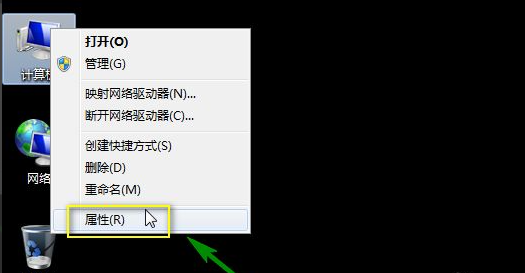
2、属性界面点击设备管理器进入。
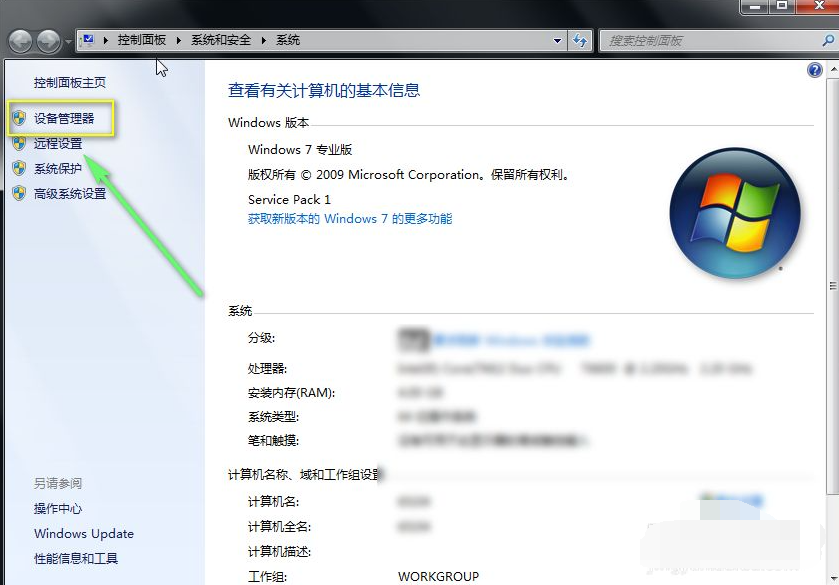
3、设备管理器界面,先点击上面菜单下方的扫描硬件改动按钮。
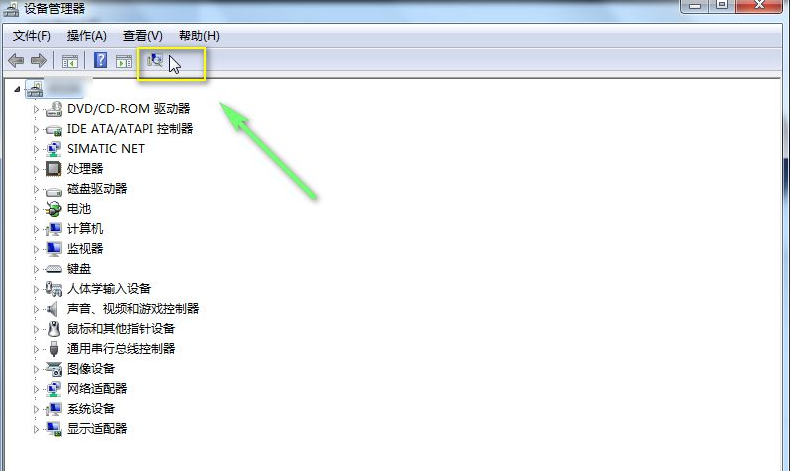
4、扫描成功,就可以看到你新安装的网卡了,同时系统会安装一个可用的通用驱动版本。
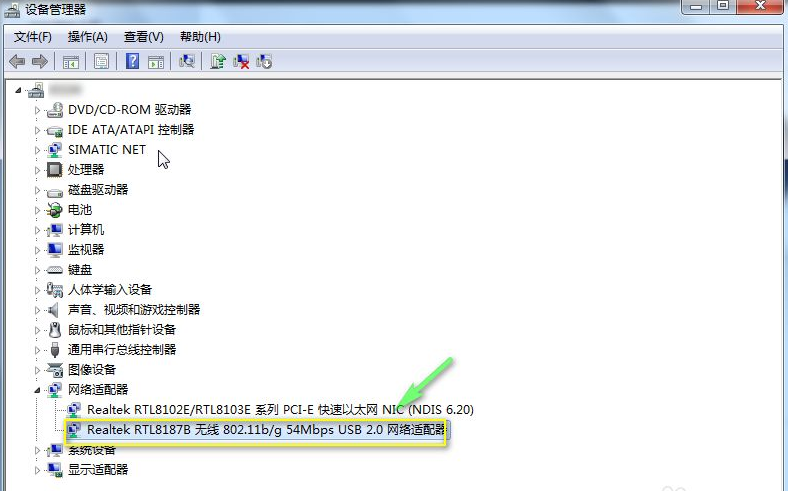
5、右键单击网卡,选择更新驱动程序。
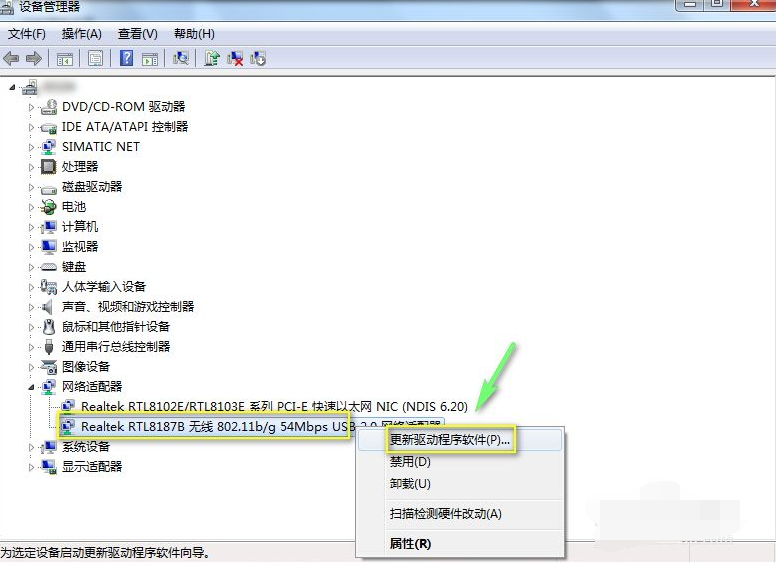
6、这里有两个方法,首先可以让系统自动搜索,这样驱动都是windows自带或者是windows更新推送的。
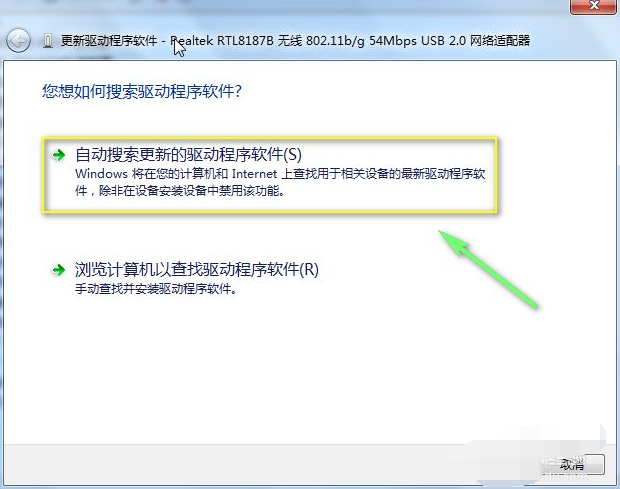
7、系统搜索到后就会自动安装,这种驱动只能保障基本功能正常。
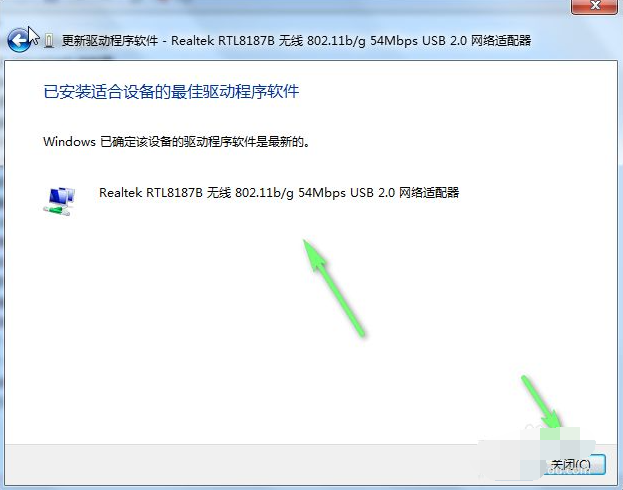
8、当然我们可以去网卡官网下载最新驱动,这时候我们要点击选择浏览计算机以查看最新驱动程序软件。
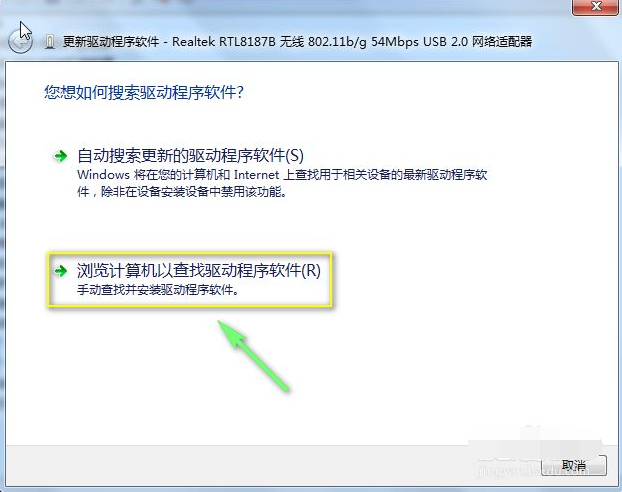
9、点击浏览,加载你下载的驱动程序,点击下面的安装。

10、耐心等待安装完成即可。
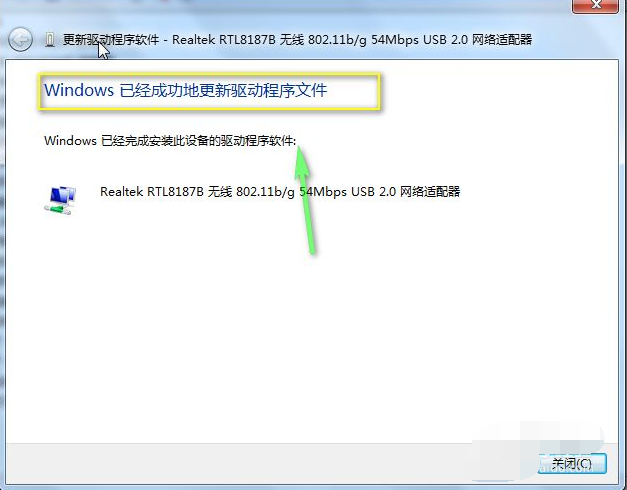
以上便是更新win7网卡驱动的方法,希望能帮到大家。
以上是教你win7网卡驱动怎么更新的详细内容。更多信息请关注PHP中文网其他相关文章!

热AI工具

Undresser.AI Undress
人工智能驱动的应用程序,用于创建逼真的裸体照片

AI Clothes Remover
用于从照片中去除衣服的在线人工智能工具。

Undress AI Tool
免费脱衣服图片

Clothoff.io
AI脱衣机

AI Hentai Generator
免费生成ai无尽的。

热门文章

热工具

记事本++7.3.1
好用且免费的代码编辑器

SublimeText3汉化版
中文版,非常好用

禅工作室 13.0.1
功能强大的PHP集成开发环境

Dreamweaver CS6
视觉化网页开发工具

SublimeText3 Mac版
神级代码编辑软件(SublimeText3)

热门话题
 台式电脑怎么连手机wifi热点
Mar 23, 2024 pm 01:51 PM
台式电脑怎么连手机wifi热点
Mar 23, 2024 pm 01:51 PM
电脑上怎么连接wifi热点1、电脑如何连接手机wifi热点打开手机移动数据和个人热点;左键单击屏幕右下角的小地球仪;左键单击这个手机名称,点击连接就可以了。2、打开手机数据连接。首先确保你的数据连接的流量够多,要不然花的就是钱钱了。点击wlan热点,开始无线热点。点击界面上的设置WLAN热点。出现下图界面,有网络名称和密码。3、方法步骤:开启手机热点,点开电脑右下角工具栏中的“宽带连接”。接着点击“WLAN”,电脑会搜索到附近所有的wifi和热点。每个热点都有不同的名字,在热点列表中找到手机热点
 电脑直接插网线就可以上网了吗?
Apr 25, 2024 am 08:30 AM
电脑直接插网线就可以上网了吗?
Apr 25, 2024 am 08:30 AM
电脑直接插网线就可以上网了吗?假如是台式的话不能直接用,需要先开启电脑网络共享中心,找到改适配器界面,点开以太网卡属性。然后打开设置,点“配置”选项,选择“高级”,找到连接速度和双工模式。最后把“自动侦测“”更换成“10M双工”或者是“10M半双工”,并点击确定有路由器,电脑用网线连接路由器就可以上网了。用网线连接电脑和路由器的LAN接口,连接好了后就可以正常上网了主机查上线就可以上网了吗?可以上网的。新电脑插上网线就可以上网。正常情况下,只要新电脑安装好了所有硬件驱动,当然也包括网卡驱动,那么
 为什么手机能连上wifi电脑连不上
Apr 08, 2024 pm 08:50 PM
为什么手机能连上wifi电脑连不上
Apr 08, 2024 pm 08:50 PM
为什么手机可以连wifi电脑连不上一般来说,遇到上述问题,电脑自身可能有三个原因:无线网络连接被禁用、Internet协议版本4属性配置错误,或无线网络适配器故障。无线网络连接被禁用,可以通过重新启用无线网络连接来解决。手机可以连wifi电脑连不上,有两个方法:方法重启路由器。重启路由器,重启后重新使用电脑连接WIFI。方法关闭电脑防火墙设置,排除防火墙设置问题。既然手机能连上WIFI,电脑却连不上,最大的可能就是IP的设置不对,没有自动分配到IP,显示受限制或无连接。首先本地连接右键属性常规找
 Win8如何利用快捷键进行截图?
Mar 28, 2024 am 08:33 AM
Win8如何利用快捷键进行截图?
Mar 28, 2024 am 08:33 AM
Win8如何利用快捷键进行截图?在日常使用电脑的过程中,我们经常需要对屏幕上的内容进行截图。对于Windows8系统的用户来说,通过快捷键进行截图是一个方便且高效的操作方式。在这篇文章中,我们将介绍Windows8系统中几种常用的快捷键进行截图的方法,帮助大家更快速地进行屏幕截图操作。第一种方法是使用“Win键+PrintScreen键”组合键来进行全
 如何在Ubuntu 24.04上安装Angular
Mar 23, 2024 pm 12:20 PM
如何在Ubuntu 24.04上安装Angular
Mar 23, 2024 pm 12:20 PM
Angular.js是一种可自由访问的JavaScript平台,用于创建动态应用程序。它允许您通过扩展HTML的语法作为模板语言,以快速、清晰地表示应用程序的各个方面。Angular.js提供了一系列工具,可帮助您编写、更新和测试代码。此外,它还提供了许多功能,如路由和表单管理。本指南将讨论在Ubuntu24上安装Angular的方法。首先,您需要安装Node.js。Node.js是一个基于ChromeV8引擎的JavaScript运行环境,可让您在服务器端运行JavaScript代码。要在Ub
 从U盘启动进入PE系统的操作步骤与技巧
Mar 25, 2024 pm 07:00 PM
从U盘启动进入PE系统的操作步骤与技巧
Mar 25, 2024 pm 07:00 PM
在计算机维修和系统重装领域,从U盘启动进入PE系统是一项非常实用的技能。本文将详细介绍从U盘启动进入PE系统的操作步骤与技巧,帮助您轻松掌握这一实用技能,解决计算机系统故障和重装系统的问题。工具原料:系统版本:Windows11专业版品牌型号:联想ThinkPadX1CarbonGen9软件版本:微PE工具箱2.1一、制作PE启动U盘1、下载微PE工具箱,选择合适的PE版本,如Win10PE或Win11PE。2、准备一个容量不小于8GB的U盘,使用微PE工具箱制作PE启动U盘。制作过程中,软件会
 Win11小技巧分享:一招跳过微软账户登录
Mar 27, 2024 pm 02:57 PM
Win11小技巧分享:一招跳过微软账户登录
Mar 27, 2024 pm 02:57 PM
Win11小技巧分享:一招跳过微软账户登录Windows11是微软最新推出的操作系统,具有全新的设计风格和许多实用的功能。然而,对于一些用户来说,在每次启动系统时都要登录微软账户可能会感到有些烦扰。如果你是其中一员,不妨尝试一下以下的技巧,让你能够跳过微软账户登录,直接进入桌面界面。首先,我们需要在系统中创建一个本地账户,来代替微软账户登录。这样做的好处是
 Win11和Win10系统性能对比,究竟哪一个更胜一筹?
Mar 27, 2024 pm 05:09 PM
Win11和Win10系统性能对比,究竟哪一个更胜一筹?
Mar 27, 2024 pm 05:09 PM
一直以来,Windows操作系统一直是人们在个人电脑上使用最为广泛的操作系统之一,而Windows10长期以来一直是微软公司的旗舰操作系统,直到最近微软推出了全新的Windows11系统。随着Windows11系统的推出,人们对于Windows10和Windows11系统之间的性能差异开始感兴趣,究竟两者之间哪一个更胜一筹呢?首先,让我们来看一下W





